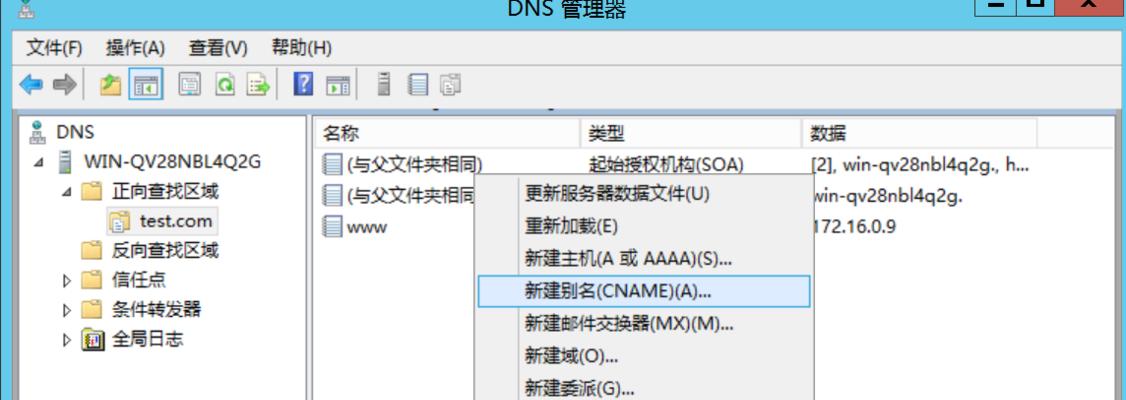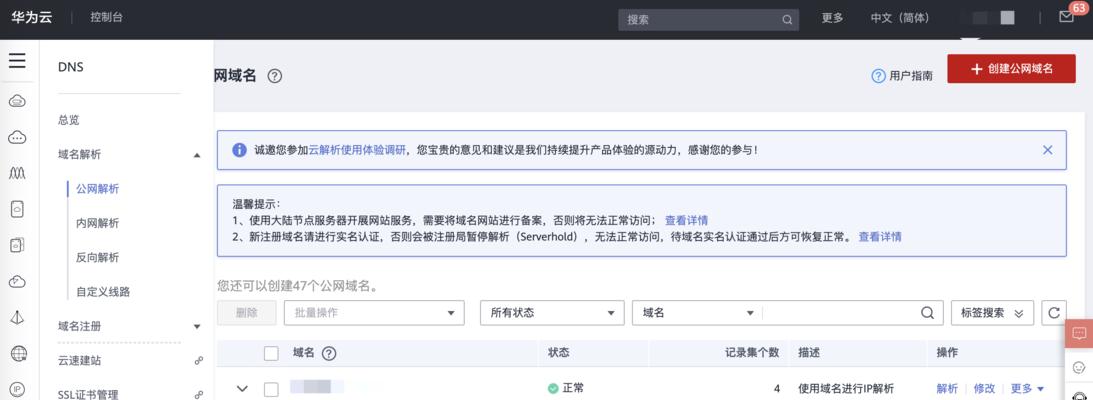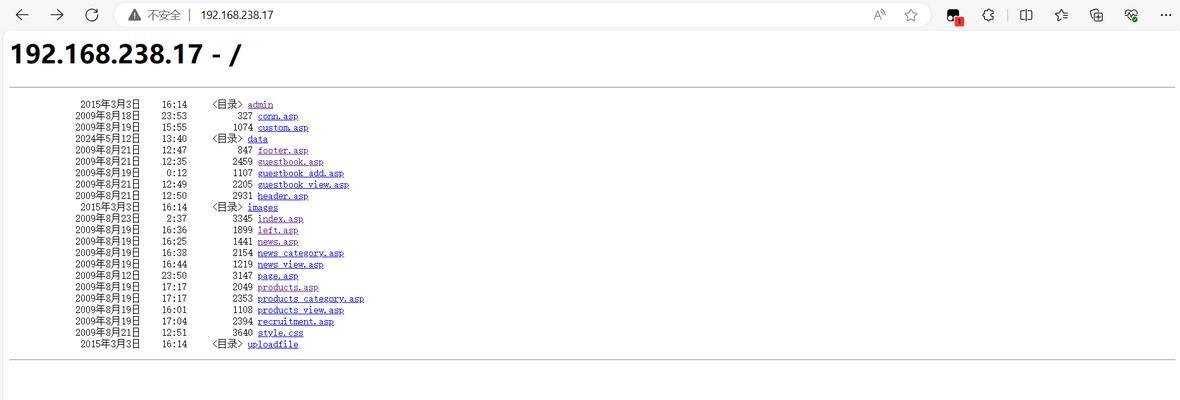如何使用IIS搭建网站?详细步骤和常见问题解答?
![]() 游客
2025-05-02 07:51:02
66
游客
2025-05-02 07:51:02
66
在当今数字信息化的时代,拥有一个自己的网站已成为个人和企业展示自我的重要途径。搭建网站的过程中,选择合适的服务器软件是关键步骤之一。IIS(InternetInformationServices)是微软公司推出的用于Windows操作系统的Web服务器软件,由于其与Windows系统的高度兼容性与易用性,成为众多初学者和专业人士搭建网站的首选。本篇文章将详细介绍如何使用IIS搭建网站,涵盖从安装配置到发布网站的全过程,为你的网站搭建之旅指明方向。
前期准备
在安装IIS之前,确保你的计算机满足以下最低系统要求:
操作系统:WindowsServer2008及以上版本,或者Windows7及以上版本。
硬件:至少1GHz或更快的处理器以及至少1GB的内存。
硬盘空间:根据网站大小预留足够空间。
网络:一个稳定的互联网连接。
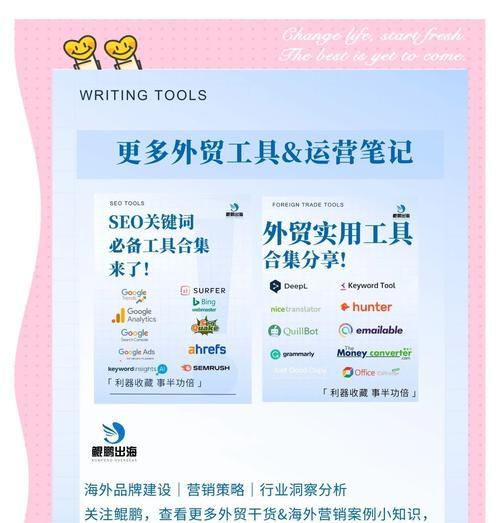
步骤1:安装IIS
需要在Windows系统中安装IIS。请按照以下步骤操作:
1.打开“控制面板”,选择“程序和功能”。
2.点击“启用或关闭Windows功能”以打开Windows功能对话框。
3.在列表中找到“InternetInformationServices(IIS)”,勾选此选项。
4.点击“确定”,系统将开始安装IIS以及相关组件。

步骤2:配置IIS
安装完成后,需要对IIS进行一些基础配置:
1.打开IIS管理器,可以在“运行”中输入`inetmgr`命令快速打开。
2.在连接树中,右击“网站”,选择“添加网站”。
3.输入网站名称,并设置网站的物理路径。
4.配置网站的TCP端口,通常默认为80(HTTP)或443(HTTPS)端口。
5.点击“确定”完成基本配置。
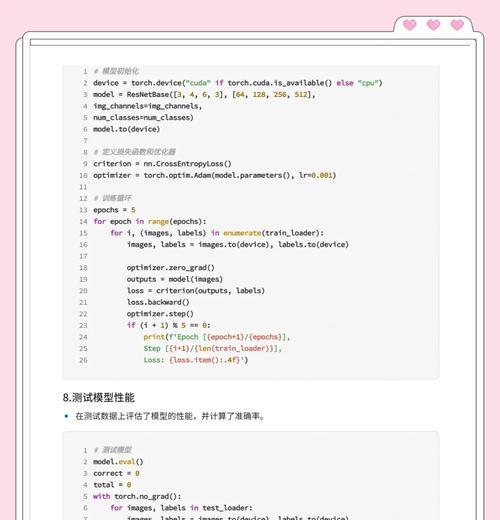
步骤3:发布网站内容
接下来,你需要将网站的文件上传到IIS配置好的文件夹中:
1.在IIS管理器中找到你的网站,并打开其属性窗口。
2.在“主目录”选项卡中,确认或修改本地路径,指向你的网站文件夹。
3.使用FTP客户端或直接将网站文件拖放到这个文件夹内。
步骤4:测试网站
网站内容上传完成后,我们需要测试网站是否能够正常访问:
1.在浏览器中输入你的网站地址,例如:`http://localhost`或`http://你的IP地址`。
2.如果能看到网站内容,则说明网站搭建成功。
3.如遇到错误,请检查IIS配置和网站文件是否正确上传。
步骤5:网站安全与优化
搭建好网站后,还需要考虑网站的安全性和性能优化:
安全性:使用HTTPS协议加密数据传输,设置防火墙保护,以及定期更新服务器和网站的安全补丁。
性能优化:启用压缩,合理配置缓存规则,优化图片和脚本文件。
结语
通过以上五个步骤,你已经掌握了如何使用IIS搭建网站的基本知识。搭建网站只是开始,后续还需要进行持续的内容更新、市场推广、用户体验优化等工作。希望本文对你的网站搭建之路有所帮助,让你能顺利开启自己的数字展示平台。
版权声明:本文内容由互联网用户自发贡献,该文观点仅代表作者本人。本站仅提供信息存储空间服务,不拥有所有权,不承担相关法律责任。如发现本站有涉嫌抄袭侵权/违法违规的内容, 请发送邮件至 3561739510@qq.com 举报,一经查实,本站将立刻删除。
转载请注明来自九九seo,本文标题:《 如何使用IIS搭建网站?详细步骤和常见问题解答?》
标签:IIS
- 上一篇: 如何进行有效的关键词优化?
- 下一篇: 提升用户体验的网站设计策略有哪些?成功案例分享!
- 搜索
- 最新文章
- 热门文章
-
- 如何创建抖音网站推广账号?步骤是什么?常见问题有哪些?
- 京东回击美团、阿里:外卖零元购大战是恶性竞争,我们完全没参与
- html5网页文字样式有哪些?如何应用这些样式提升网页设计?
- HTML常用框架有哪些?如何选择适合的框架?
- 平凉网站推广营销怎么做?有哪些有效策略?
- 美团骑手服务中哪些关键词触发特定功能?触发功能的关键词是什么?
- 20秒抖音配音视频剪辑技巧?如何快速制作?
- 如何有效提高网站目标关键词排名?常见策略有哪些?
- 如何做一个滴滴网站推广?推广策略和常见问题解答?
- 网站推广公司如何布局?布局策略有哪些常见问题?
- mu金苹果如何推广?下拉三功能如何有效利用?
- 拼多多商家版如何删除不需要的关键词?操作步骤是什么?
- 外卖大战为何京东隐身?100亿补贴钱太少,还是准备细水长流
- 实测6款AI搜索,谁才是效率之王?
- 如何推广自己的商城网站?有效策略和常见问题解答?
- HTML双标记有哪些?它们的用途和特点是什么?
- 隐形眼镜网站如何推广?有哪些有效的SEO策略?
- 声音文件格式有哪些html?如何在网页中嵌入和使用?
- 网站营销外包怎么选择?外包服务常见问题有哪些?
- 怎么在excel里导入网站数据分析?数据导入后如何进行分析处理?
- 热门tag
- 标签列表